不少PC DIY玩家現在選擇機殼時,會想入手有雙面或三面玻璃的海景房機殼,而不久前自己也讓聯力LIAN LI O11 VISION COMPACT機殼(O11視力緊湊型)進駐家裡,至於會對這款聯力跟PC Master Race (PCMR) 合作,以O11 VISION為原型開發的較小版本產品有興趣,就是這款聯力中型機殼的價格相對親民,並且仍保有不錯的安裝方便性跟散熱能力呢!

這次的主角,提供一年保固的聯力O11 VISION COMPACT機殼,使用了直立式外箱包裝。

打開外箱,就看到產品說明書,還有隱約可見的LIAN LI O11 VISION COMPACT機殼本體了。

[/img]
正式開箱聯力LIAN LI O11 VISION COMPACT機殼之前,先提供從官網擷取的產品規格資訊,讓有興趣的大大參考。
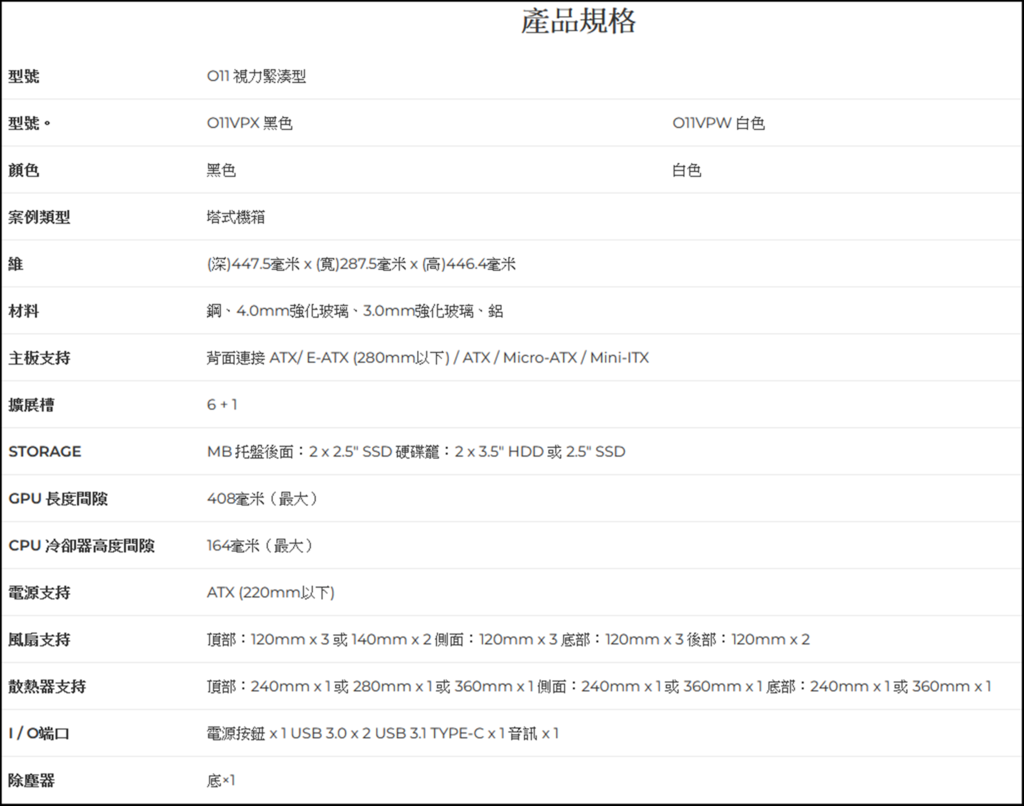
先從外箱裡取出的配件,包括有使用說明書、強化玻璃頂板,以及有著各式螺絲、束帶的配件盒。

有白色跟黑色兩種顏色的LIAN LI O11 VISION COMPACT,進駐我家的是黑色版本,而這個聯力海景房機殼,預設正面跟左側面是使用強化玻璃。


這個機殼右側是散熱的重要渠道,因此側板左右兩邊有大面積的小孔洞讓空氣進出。

看一下聯力O11 VISION COMPACT機殼後面的樣子。

收到聯力LIAN LI O11 VISION COMPACT機殼時,上方預設是裝網格頂板,可以自行更換配件附的強化玻璃頂板,由於我要將使用的360mm AIO一體式水冷散熱器裝在頂部,所以就維持原樣不換。


聯力LIAN LI O11 VISION COMPACT機殼底部有一個抽取式的防塵濾網,另外也設置了整理線材用的兩條束帶。

這個海景機殼的電源按鈕是在機身正面上方,而音頻接口(喇叭接孔/麥克風)、兩個USB 3.0連接埠與TYPE-C 3.2 Gen2連接埠,則是設置在底部右側支撐腳這裡。

把磁吸式右側板取下,看一下這一側內部樣子。

將能安裝2個2.5吋SSD,並且可以翻轉的電纜管理桿,以及兩個獨立的3.5吋硬碟驅動籠取下,就可以更清楚看到有設置六條束帶的內部樣子。

實際裝機時,第一個很有印象的,就是安裝電源供應器的位置往機殼後部突出1.5公分,因此後續理線會相對方便一些。

要安裝右側將空氣吸入的風扇時,可以將固定鐵架拆下,裝好後再復位即可。

由於有使用聯力自家的ARGB積木風扇,搭配使用的專用控制器UNI HUB,我就裝在右側內部,然後使用其中一條束帶來協助固定得更牢靠。

所有零件都裝好後,就將電源線插入電源供應器後開機,看到包括10個ARGB散熱風扇,還有水冷頭的ARGB燈光顯示都OK,那應該就沒問題了。

將左側的強化玻璃裝回去後,聯力LIAN LI O11 VISION COMPACT海景房機殼正式服役啦!

有著兩種頂部面板可自行更換的LIAN LI O11 VISION COMPACT機殼,就自己在安裝PC零件的感受大致上是蠻方便的,並且實務上如果沒使用3.5吋硬碟跟2.5吋SSD的話,可以將兩個驅動籠和電纜管理桿取下,除了更好理線外,應該也會對整個散熱更有幫助,而且這個聯力O11 VISION為原型開發的機殼,個人覺得性價比還不錯,大大之後有入手海景房機殼需求時,屆時可以考慮選擇聯力O11 VISION COMPACT機殼使用哦!












